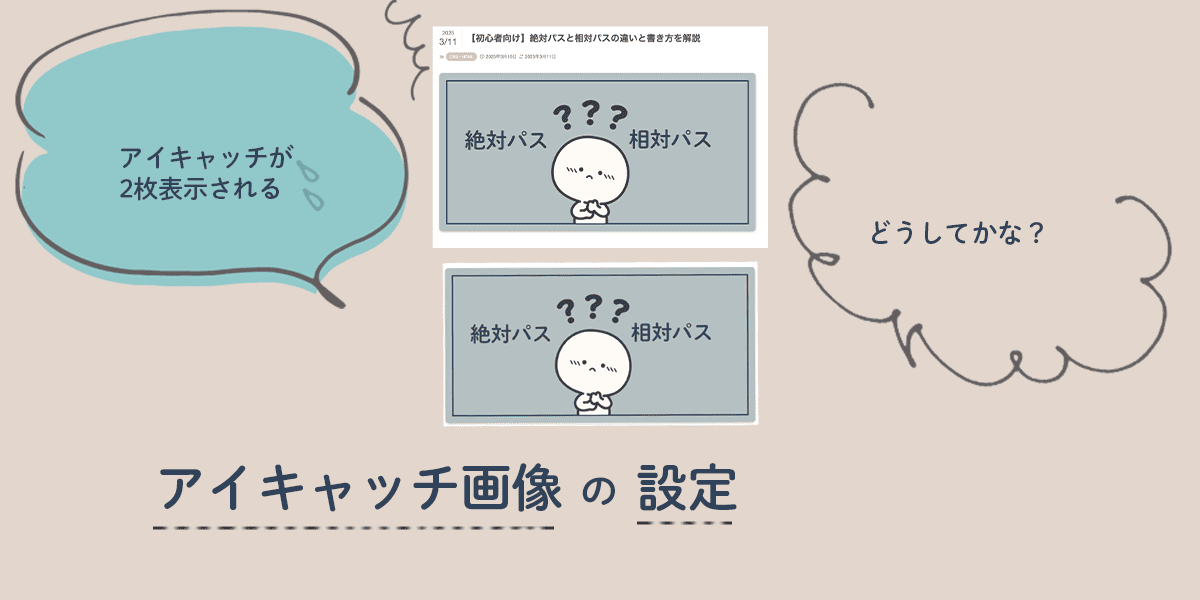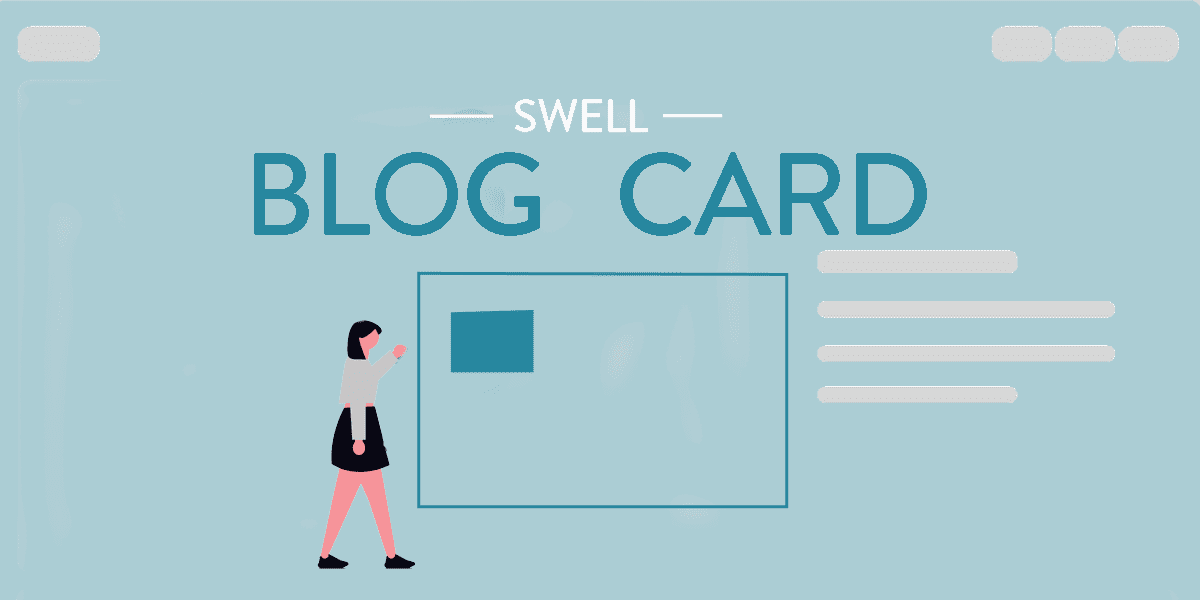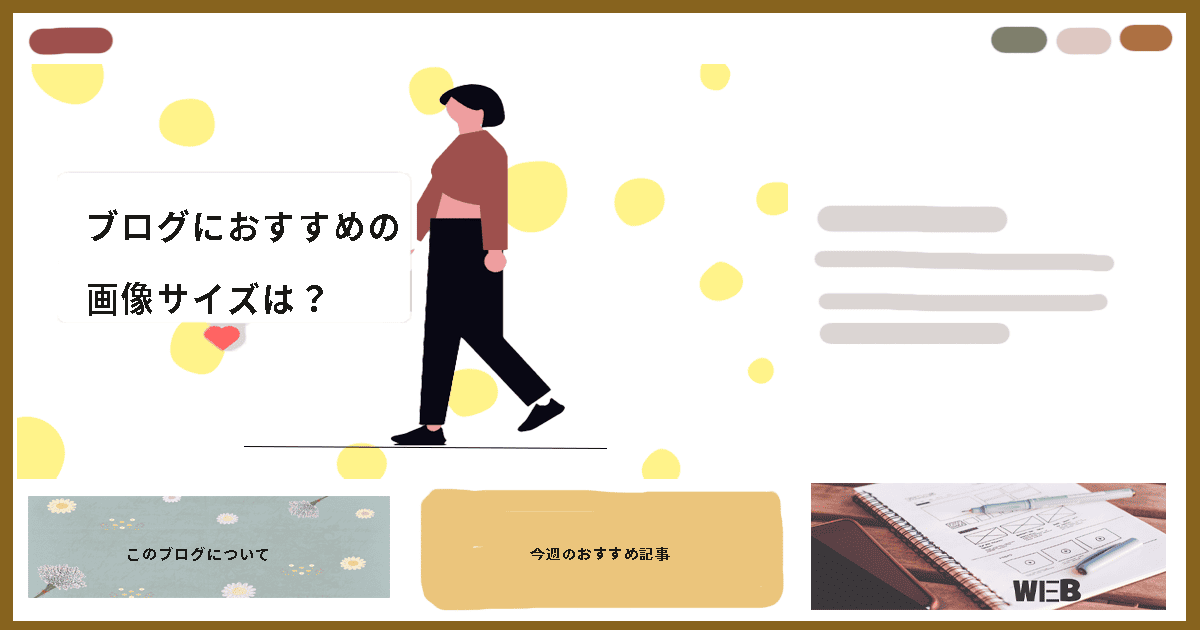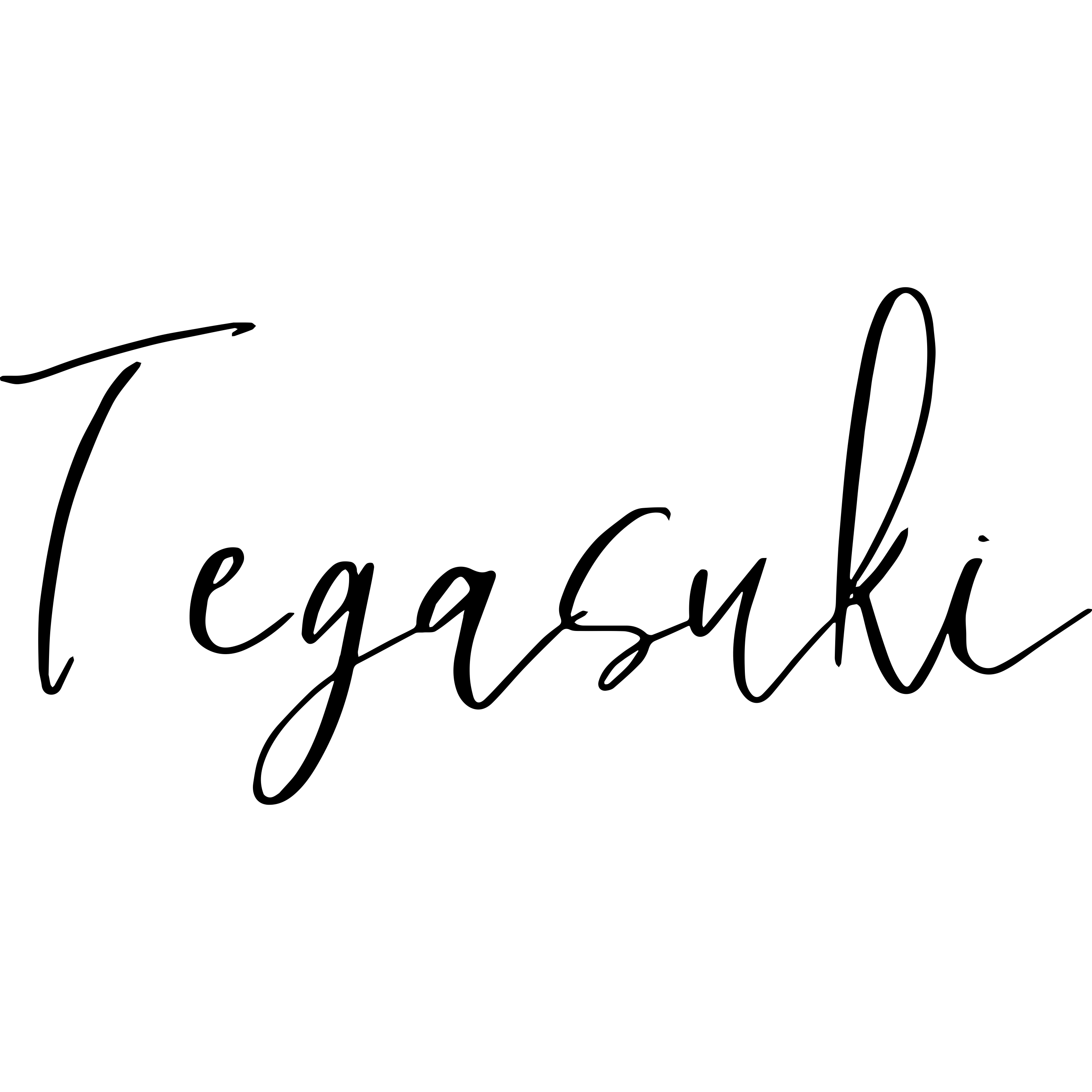ブログにちょっとした彩りを添えてくれるのが、アイキャッチ画像。
でも、いざ作ろうとすると「どんなサイズで作ればいいの?」「どんなふうにデザインしたらいいの?」と悩むことがあるかもしれません。
私は最近、Photoshopを使って、少しずつアイキャッチ画像のデザインに挑戦中です。
「まずは無料で気軽に始めたい」という方も、きっと多いと思います。
そこで今回は、初心者でも使いやすい無料ツールに絞って、おしゃれなアイキャッチ画像を簡単に作る方法をご紹介します。

アイキャッチ画像ってどのように作るのかな?

アイキャッチ画像は、デザインツールでサイズを決めて背景や文字を組み合わせて作るよ。
デザインツールには、有料のものもあれば無料で使えるものもあるよ。
こんな方にオススメ
- どんなサイズ・形式で作ればいいのか迷っている方
- Canvaを使ってみたいけど、何から始めればいいかわからない方
この記事でわかること
- ブログに最適なアイキャッチ画像のサイズと形式
- 無料ツール「Canva」を使った具体的な作成手順
- デザインのポイント
ブログ用アイキャッチ画像とは?
アイキャッチ画像とは、ブログ記事の冒頭に表示される画像のことです。
必ず必要というわけではないですが、画像があるほうが目に留まりやすく、興味を持ってもらいやすいです。
ブログの印象を左右する重要な画像
アイキャッチ画像は、単に記事の見た目を良くするだけではありません。
実は、ブログ全体の印象づくりにもつながっています。
自分のブログの雰囲気やターゲットに合わせてデザインを工夫することで、信頼感や親しみやすさが自然と伝わりやすくなります。
読者の第一印象に直結するアイキャッチ画像は、単なる飾りではなく、ブログの印象を左右する大切な要素のひとつです。
SNSでも表示される
多くのSNS(Twitter(X)、Facebook、 LINE、 はてなブックマーク)など多くのSNSは記事に設定されたアイキャッチ画像を自動で読み込んで表示してくれます。
そのため、見た目が整っていて内容が伝わりやすい画像にしておくことで、クリック率アップにつながるでしょう。
読者の興味を引くきっかけになる
読者の興味を引くきっかけになるアイキャッチ画像。
画像を見て「気になる!」と思ってもらえれば、そのまま記事を読んでくれる可能性がアップします。
だからこそ、アイキャッチ画像は記事の看板みたいなもの、しっかり作り込むことが大切です。
時間に余裕があれば、少し手間をかけて作ってみましょう。
また、シンプルな画像は、印象に残る画像を選ぶのが効果的です。
アイキャッチ画像の基本ルール
アイキャッチ画像を作るときには、いくつか押さえておきたい基本的なポイントがあります。
ちょっとしたコツを押さえるだけで、魅力的なアイキャッチ画像が作れます。
推奨サイズと画像形式【WordPress対応】
推奨サイズ:横1200px × 縦630px
このサイズは、SNSでシェアされたときに画像が切れたりぼやけたりしにくく、キレイに表示されやすいサイズです。
また、ウェブサイト上でもバランスよく表示され、見た目の印象を良くすることができます。
ファイル形式:JPEG / PNG/ WebP
アイキャッチ画像では、特にJPEG・PNG・WebPがよく使われます。
WebPは対応できるブラウザも増えてきているので、将来的にはもっと主流になるでしょう。
- JPEG:写真やグラデーションの多い画像に向いており、ファイルサイズを小さくしやすいのが特徴です。
- PNG:ロゴやイラスト、文字がはっきりした画像に適しており、透明な背景にも対応しています。
- WebP:JPEGやPNGよりもファイルサイズを大幅に小さくできることが特徴です。
用途や画像の種類に合わせて使い分けることで、見た目とファイルサイズのバランスが良くなります。
ファイルサイズ:軽量化を心がける
アイキャッチ画像は、ファイルサイズをできるだけ軽くすることが重要です。
重たい画像を使うと、ブログの表示速度が遅くなり、読者のストレスや離脱につながることになります。
軽量化には以下の方法があります。
- 画像を適切なサイズにリサイズする
- 専用の画像圧縮ツールやオンラインサービスを使って、画質を保ちながらファイルサイズを小さくする。
表示速度を保ちながら、見た目のキレイさも両立させるのがポイントです。
画像の軽量化方法について、『どうやって軽くすればいいの?』と悩んでいる方へ。
私が普段実践している圧縮手順を別記事で詳しく紹介しています。よかったらチェックしてみてください。
▶︎ OGPで見切れないWordPressの画像の作り方|おすすめ比率と最速圧縮方法
文字が読みやすいかどうか
アイキャッチ画像に文字をのせるときに気をつけたいポイントは次の3つです。
❶文字の色と背景の色にコントラストをつける
❷文字は小さくしすぎない
❸文字にシャドウ(影)をつける
無料で使える便利なデザインツール
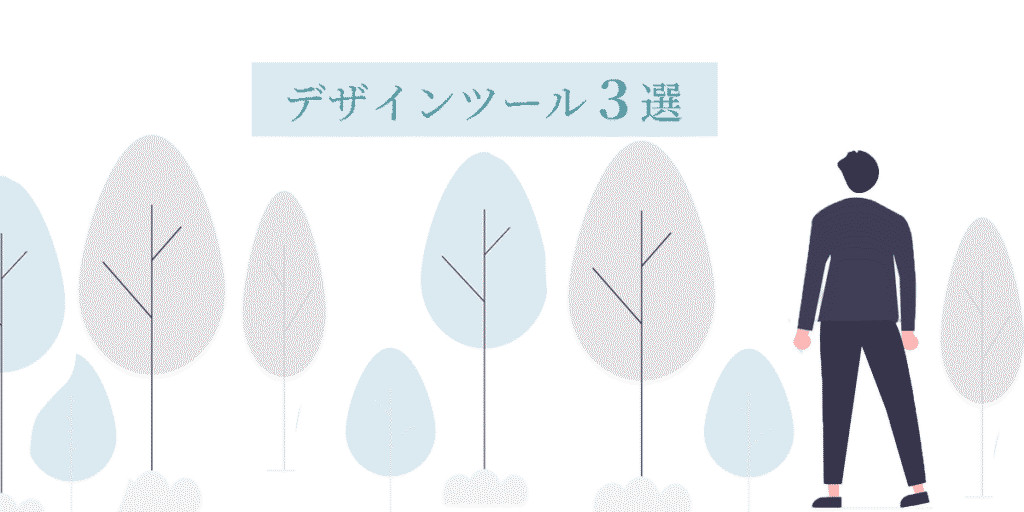
初心者に無料で使えるおすすめのデザインツールは以下の3つです。
❶ Canva:誰でも簡単にデザインができるオンラインデザインツール
❷ Adobe Express:Adobeが提供するオンラインのグラフィック&動画編集ツール
❸ figma:UI/UXデザインやプロトタイピングに特化したデザインツール
❶ Canva (キャンバ)
Canvaの特徴
- 無料で使える(一部有料素材あり)
- 日本語対応
- クオリティーなテンプレートが豊富
- デザインが初めての人でも安心して使える
Canvaは、オーストラリア発のオンラインで使える無料デザインツールです。
”デザインの専門知識がなくても、誰でも簡単に使える”という点が大きな魅力で、直感的な操作でブログやSNS画像など、さまざまなデザインを手軽に作成できます。

ぽちぽち操作で簡単にできるだワン!
初心者でもハイクオリティな画像が作れる
約200万点以上の無料テンプレートや素材が使えて、文字や写真を変えるだけでプロ並みのデザインが完成します。
作成したデザインは5GBまでクラウドに保存でき、SNSへの共有やダウンロードも簡単に行えます。
デザイン初心者の方には、Canvaがおすすめです。
なぜなら、操作が直感的でわかりやすく、豊富なテンプレートや素材が揃っているため、難しい知識がなくても簡単におしゃれなデザインが作れるからです。
有料版ではチームでの共同編集が可能
Canvaの有料プラン「Canva Pro」は、月額およそ1,500円で利用でき、年払いだと料金がお安くなります。
このプランでは、約6,000万点以上のテンプレートが利用でき、より豊かな表現が可能になります。
さらに、背景の削除やサイズ変更など、便利な機能が豊富に揃っています。
保存容量も1TBと大幅に増え、チームでの共同編集もスムーズに行えるため、効率よくデザイン作業が進められます。
❷ Adobe Express (アドビエクスプレス)
アドビエクスプレスの特徴
- 無料プランと有料プランがあり、無料プランでも基本機能が充実している
- フォントサービス「Adobe Fonts』や素材の「Adobe Stock」(一部無料素材のみ)が使える
- デザインが初めての人でも安心して使える
Adobe Express は、Adobe(アドビ)が提供するオンラインで使える無料デザインツールです。
Canvaと同じく、ブラウザやスマホアプリから使えるため、インストールなしで手軽に始められるのが特徴です。
Adobe製品ユーザーにとってのメリット
・Adobe Fontsが利用可能
・Adobe Stock素材が使える(一部無料素材のみ)
・Creative Cloudとの連携がスムーズ
Adobe製品を積極的に使いたい方におすすめです。
❸ Figma(フィグマ)
figmaの特養
- ログインするだけで、すぐに利用可能
- UIの構造と動作を一貫してデザイン可能
- 基本機能だけでも十分使える
Figmaは、基本的な機能が無料で使えるオンラインのUI/UXデザインツールで、2016年に登場しました。
Webサイトやアプリの構造設計、デザイン、プロトタイプ作成、チームでの共同作業まで、これ一つで完結します。

プロっぽいデザインが作れるけど、慣れるまではちょっと大変かもだワン
まずCanvaから→Figmaへステップアップ
どちらも無料で使えますが、「作りたいもの」によって選ぶのがポイントです。
- SNSやプレゼン、サムネイルのデザイン→ Canva
- Webサイトやアプリの画面設計や動きまでしっかり作り込みたい方→ Figma
まずは気軽にCanvaでデザインの基本を試してみて、慣れたらFigmaでより専門的な設計にも挑戦してみるのがおすすめです。

初めは、Canvaがオススメだよ。
Canvaでアイキャッチ画像を作成してみよう
私は、今はPhotoshopというツールを使ってアイキャッチ画像を作成しています。
でも、初めてアイキャッチ画像を作ったときは、Canvaを使いました。
その理由は、
- デザイン初心者でも気軽に始めやすいこと
- 無料版でも豊富なテンプレートが使えること
です。
実際にCanvaでデザインをしてみて、とても楽しいと感じました。
さらに有料版を使うことで、
- 写真やイラスト、動画などのプレミアム素材の利用可能
- 背景リムーバー可能
- マジックリサイズ機能でサイズ変更可能
- 画像の背景を透過可能
- クラウド保存容量が大幅にアップ
作業スピードが大幅に改善されます。
Canva Proにアップグレードするだけで、デザインのスピードもクオリティも一気にレベルアップ!
しかも今なら、30日間の無料トライアル付き。まずは気軽にお試しできます。
効率よく、クオリティ高く仕上げたいなら、Canva Proが最適な選択です。
Canvaで実際作ってみるよ
それでは、Canvaを使ってブログ用のアイキャッチ画像を一緒に作っていきましょうね。
GoogleやYahoo、Facebook、メールアドレスなど、いろいろな方法で無料のユーザー登録ができますよ。
ログイン後、Canvaのホーム画面から【作成】→【カスタマサイズ】を選択します。
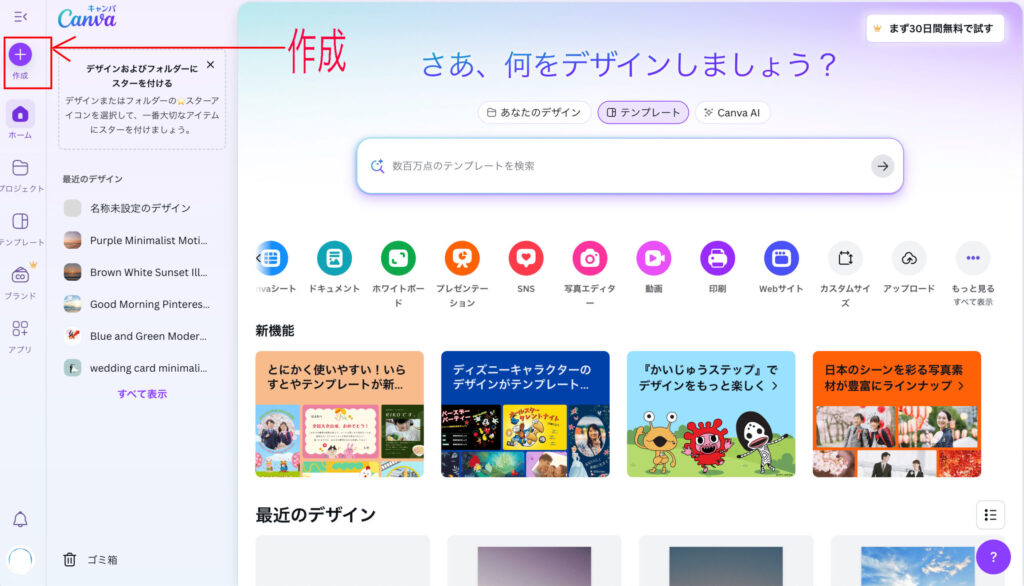
カスタムサイズを選択すると幅、高さを指定することができます。
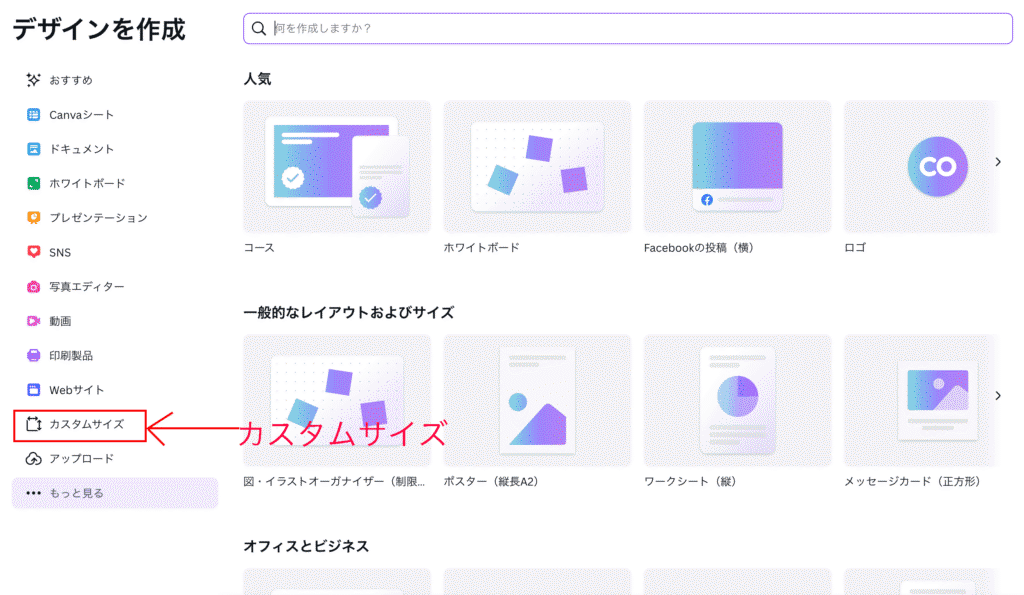
アイキャッチ画像のサイズは、1200px ✖️ 630pxに設定しています。
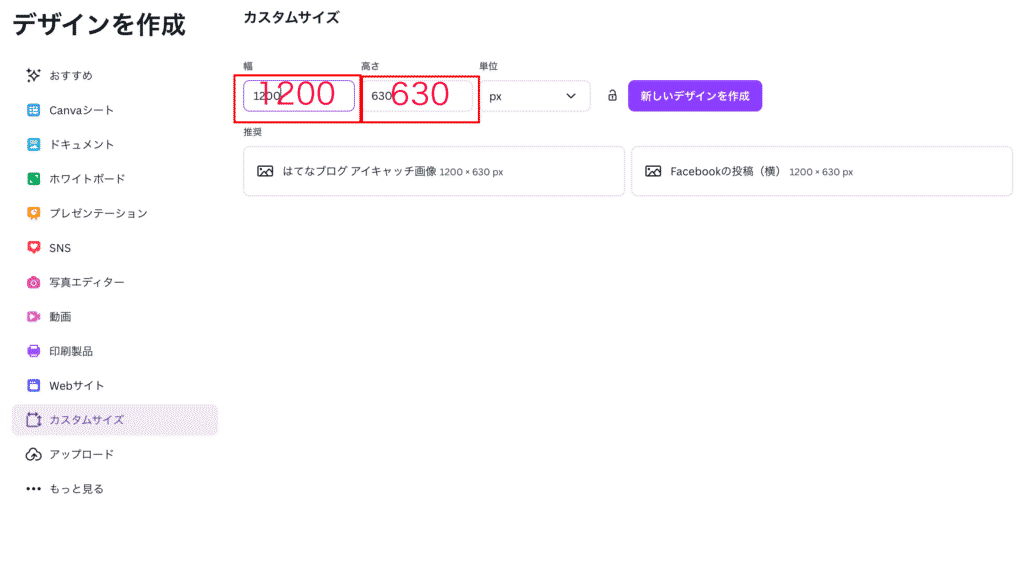
【新しいデザインを作成】を選択すると、以下のようなキャンパスの画像に切り替わります。
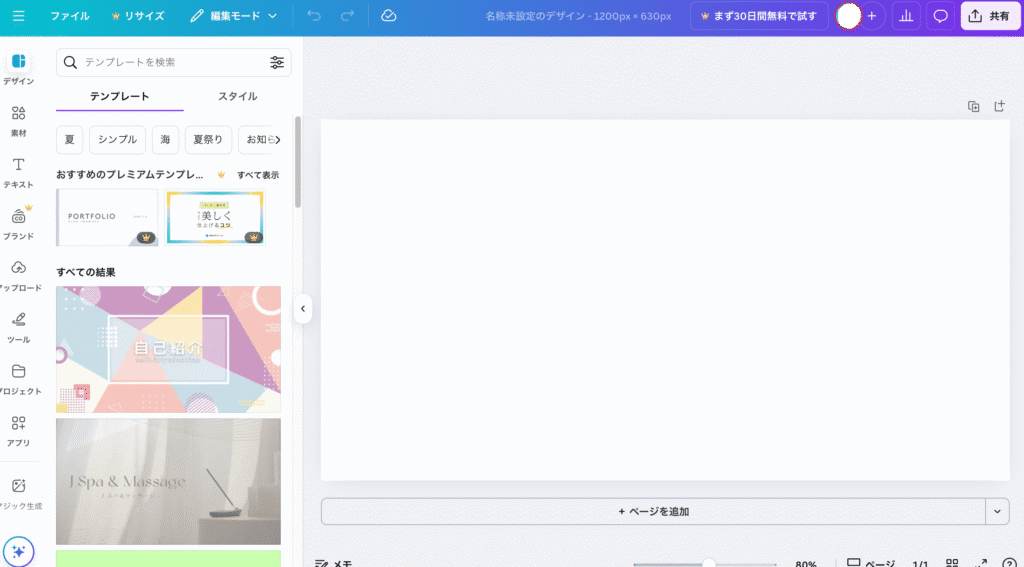

準備はここまで!

Let`s Go!
Canvaのテンプレートから作りたい雰囲気のものを選ぶ
画面左側にある「テンプレート」から、好みのデザインを選びます。
「ブログ」「Web」「ビジネス」などのキーワードで検索すると、使いやすいテンプレートが見つかります。
あとは、テキスト・色・装飾などを自分好みにカスタマイズすれば、ブログ用のアイキャッチ画像が完成です。
【テンプレート】タブから好みのテンプレートを選択します。
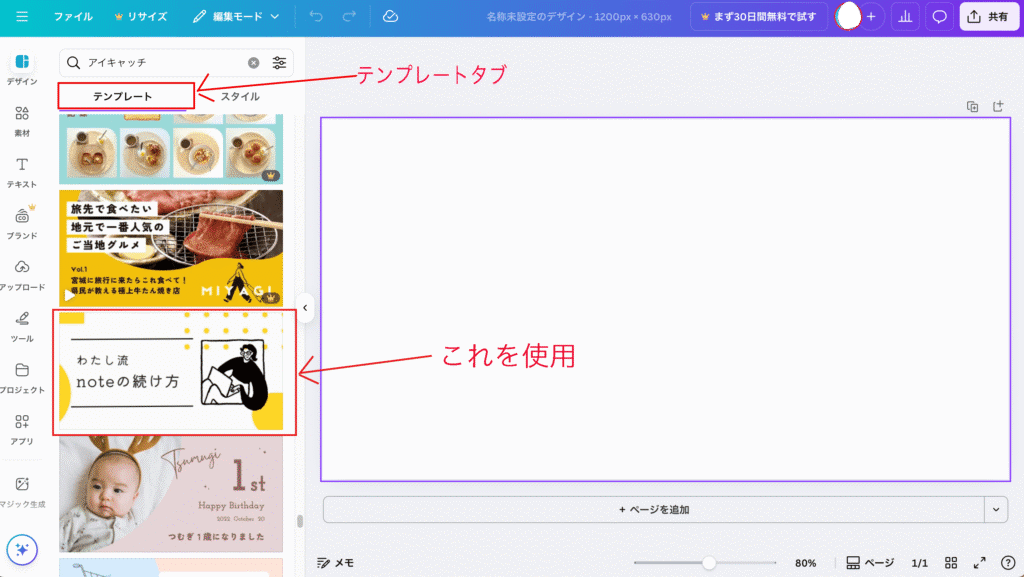
このテンプレートを使います。
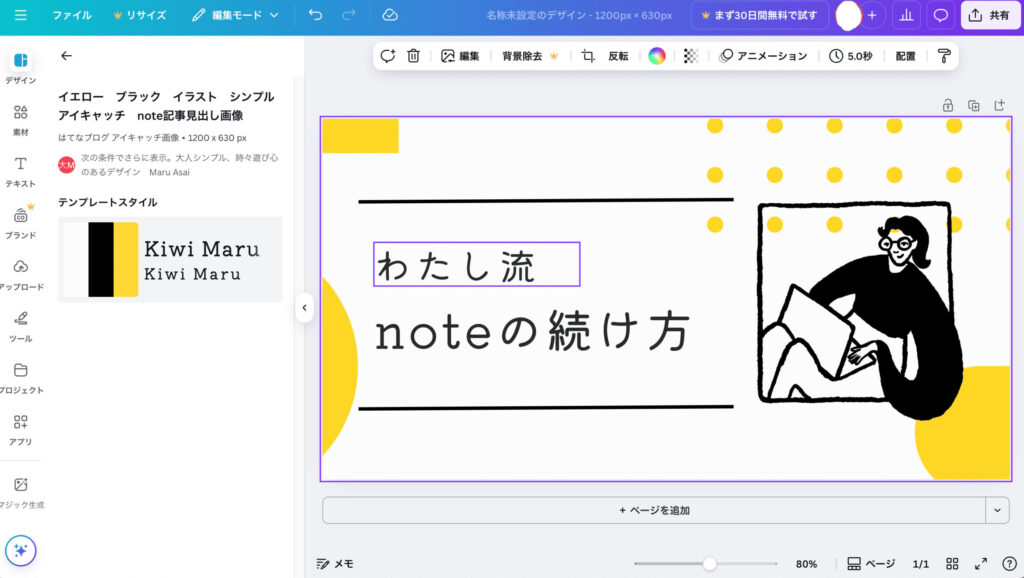
フォントの種類、色、サイズをカスタマイズする。
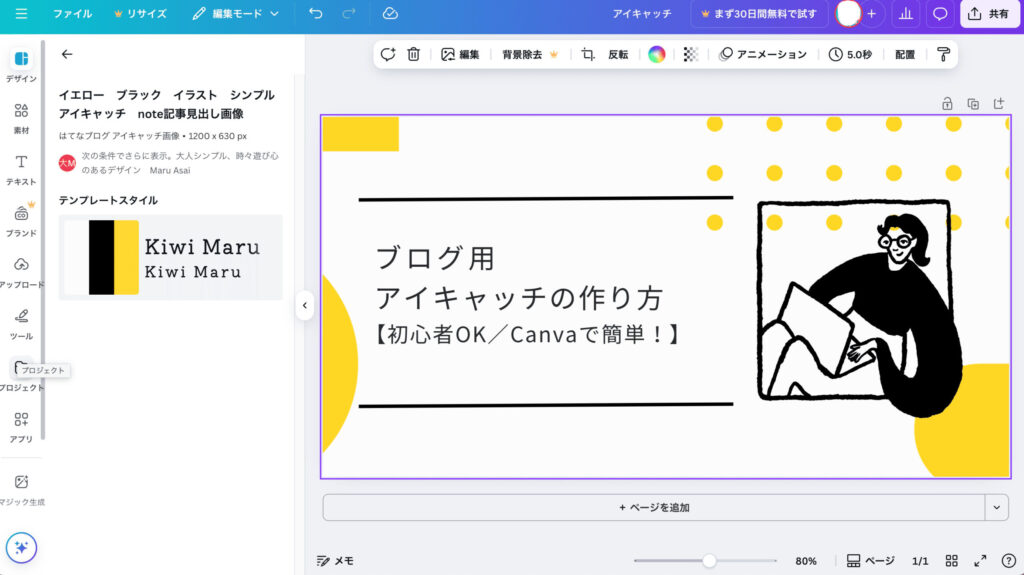
タイトルの文字は、Noto Sans JP Regular 使用しています。
パターン1
黄色の装飾部分を選択して、すこし動かして、次のように変更しました。
この部分だけを
↓
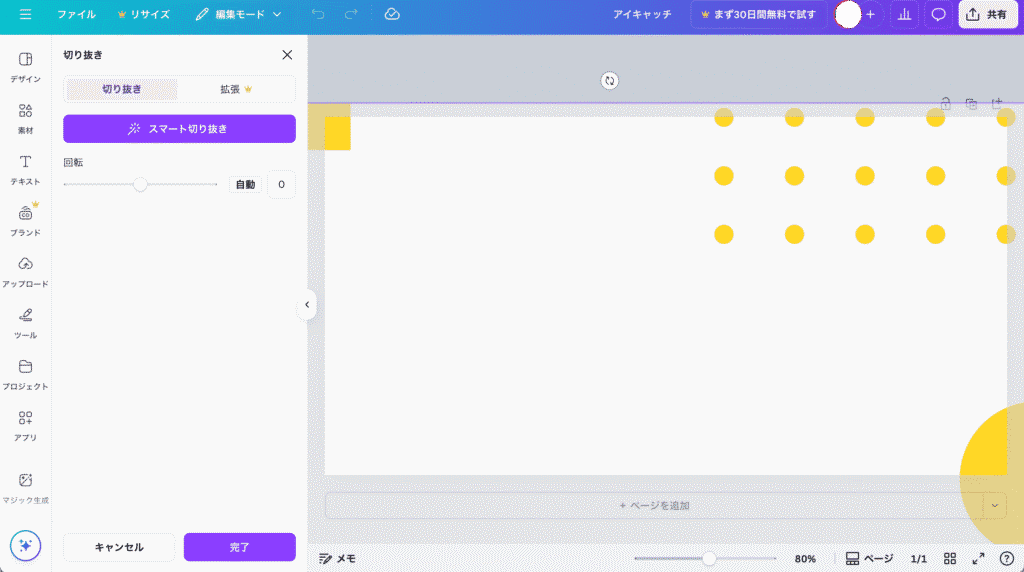
作成完了!
↓
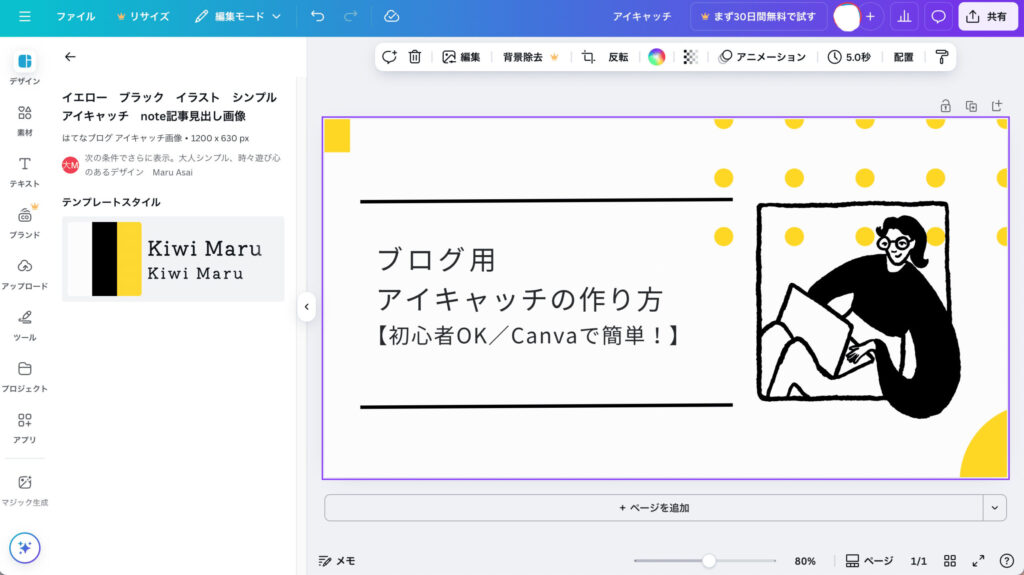
パターン2
装飾をつけて、画像は変更してみました。
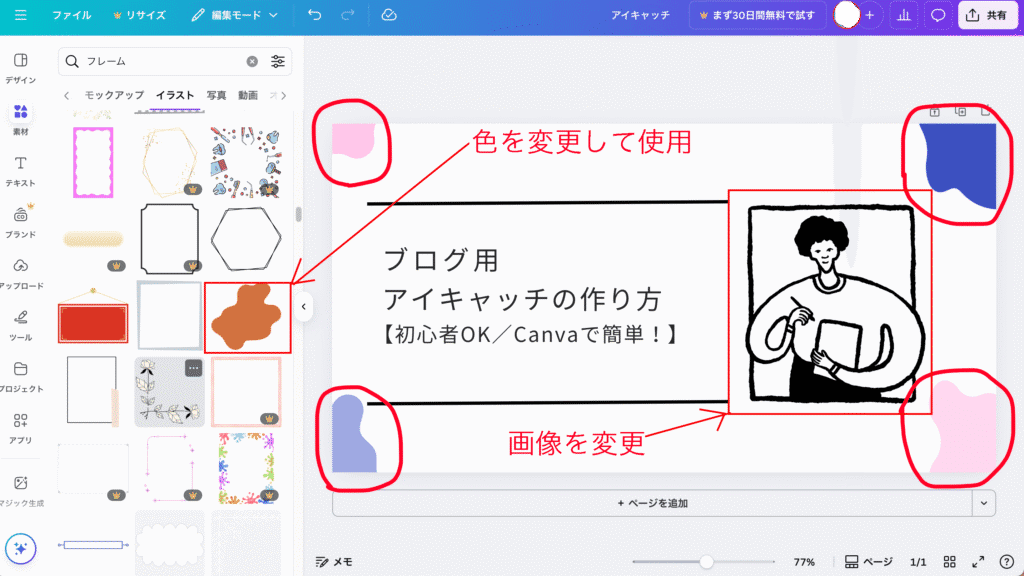
パターン3
フォントを変更してみました。
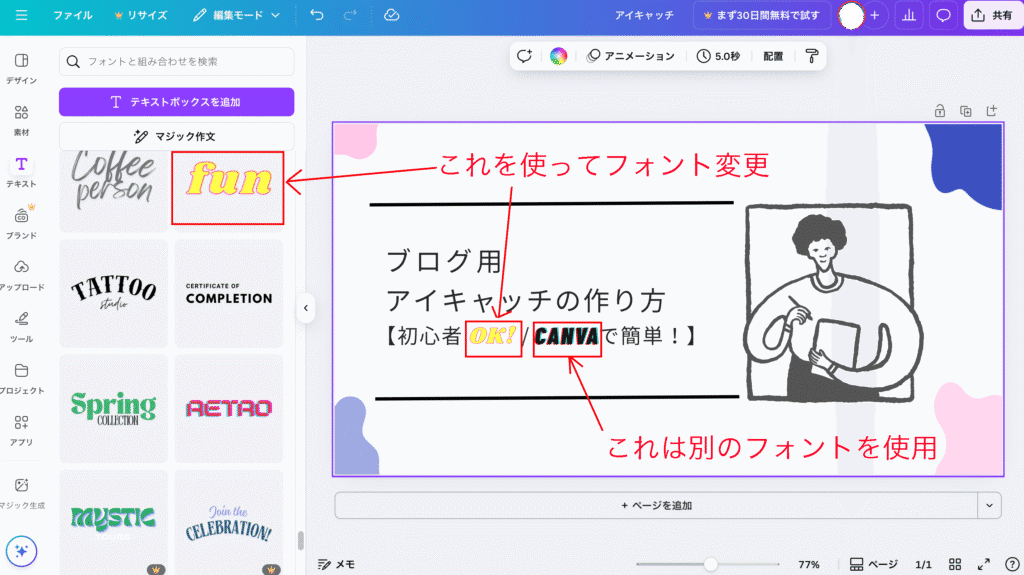
完成したアイキャッチ画像をダウンロード・保存する方法
右上の【共有】→【ダウンロード】を選択します。
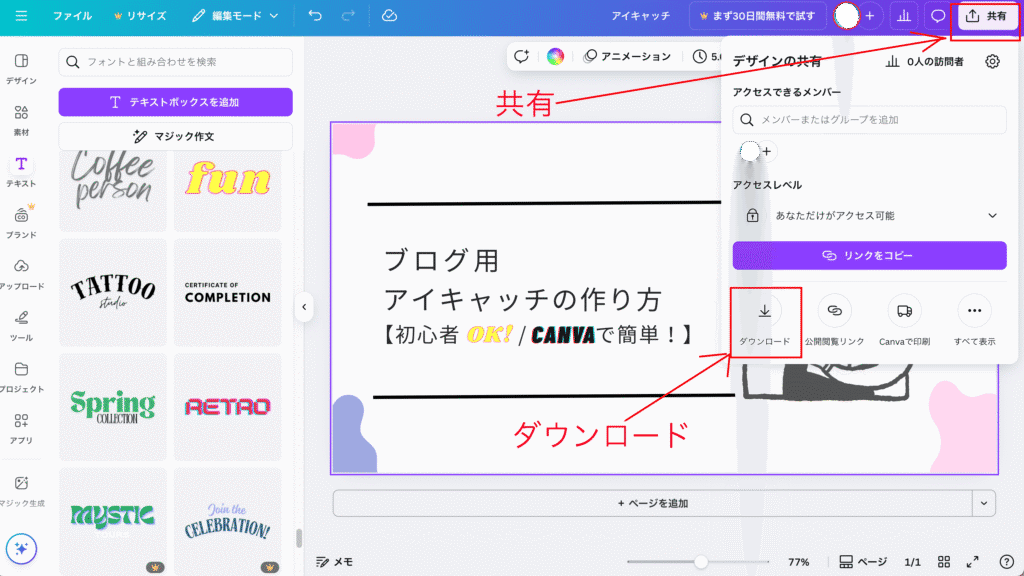
Canvaでは、デフォルトで「PNG形式」が選ばれており、これが推奨形式とされています。
ファイルの種類を選んだら、【ダウンロード】をクリックします。
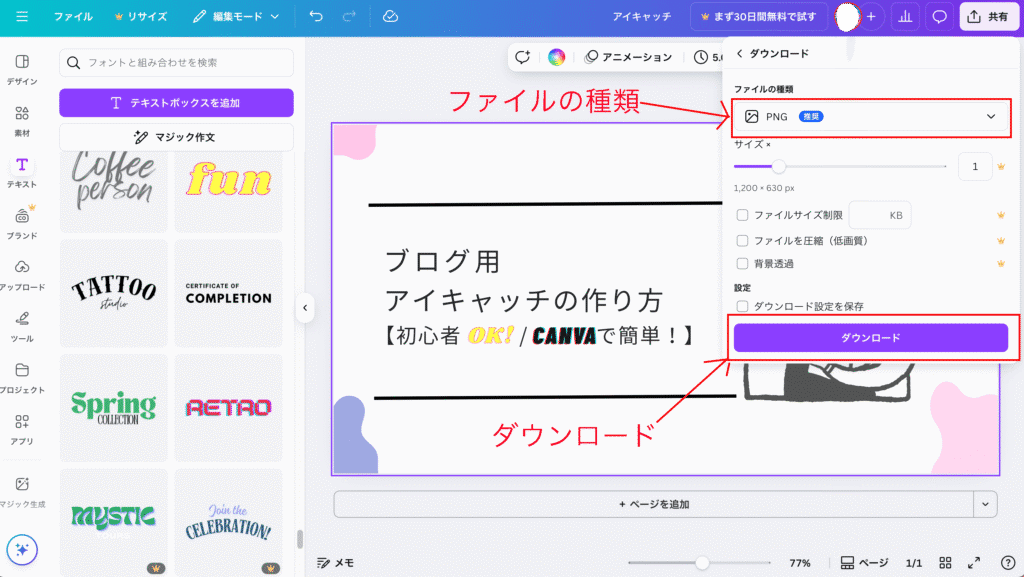
これで、アイキャッチ画像が保存されました。

お疲れ様だワン!
改めて気をつけたい|ブログのアイキャッチ画像作成のポイント
- ❶読みやすいデザインにする
- ❷統一感のあるデザインにする
- ❸画像のサイズ・比率を正しく設定する
- ❹著作権に注意した素材選び
- ❺SNSでの表示も意識する
❶ 読みやすいデザインにする
読みやすいデザインにするためには、背景と文字のコントラストを強くし、文字が見やすくなるように工夫することが大切です。また、情報を詰め込みすぎず、シンプルな構成を心がけましょう。
❷ 統一感のあるデザインにする
私は淡い色が好みなので、アイキャッチ画像では色の雰囲気を揃えたり、同じフォントを使ったりして、全体に統一感が出るように工夫しています。
❸ 画像のサイズ・比率を正しく設定する
アイキャッチ画像は、横1200px × 縦630pxにすると見やすくておすすめです。特にSNSにシェアしたときもキレイに表示されます。
比率でいうと 約1.91:1、これはFacebookやX(旧Twitter)、ブログのOGP(SNSでのシェア画像)でもよく使われているサイズです。
❹ 著作権に注意した素材選び
著作権フリーの素材を使うと安心です。フリー素材サイトからは、商用利用が許可されているものを選びましょう。
また、著作権フリーの素材でも、クレジット表記(作者名の明記)が必要な場合があるので、忘れずに確認してくださいね。
❺ SNSでの表示も意識する
SNSに画像を投稿する際は、各プラットフォームごとに表示比率やトリミング位置が異なるため注意が必要です。
端が自動的に切り取られることもあるため、テキストやロゴなどの重要な情報はできるだけ中央に配置するのが基本です。
投稿前には、各SNSの推奨サイズや表示仕様をあらかじめ確認しておくと安心です。
ブログのアイキャッチ画像づくりに役立つ、お気に入りのフリー素材サイト
ブログのアイキャッチ画像を作るときに、私がよく利用していて「これいいな」と思っているサイトをご紹介します。
- ❶オシャレすぎる!Unsplash
- ❷かわいいイラストがたくさん!イラストAC
- ❸線画イラストが素敵!unDraw
❶ Unsplash
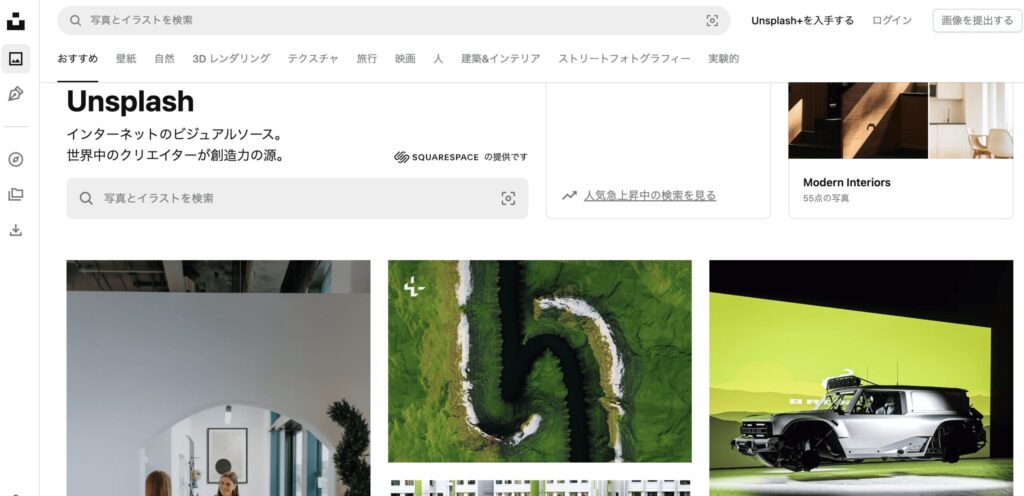
Unsplash
- 商用利用:OK
- クレジット表記:不要
- 会員登録:不要
ブログの背景画像やセクションの区切りなどにも使いやすく、Canvaなどのツールに直接読み込んで編集できるのも便利なポイントです。
検索の際は、英語で複数のキーワードを組み合わせると、目的の写真が見つかりやすくなりますよ!
(例えば:natural, woman, beautiful など)
❷ イラストAC
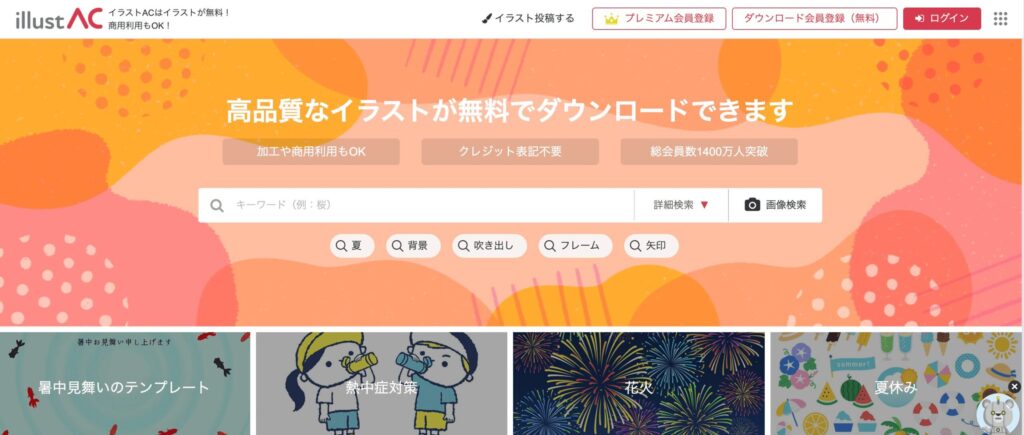
イラストAC
- 商用利用:OK
- クレジット表記:不要
- 会員登録:必要(無料)
日本人クリエイターによるイラストが豊富にそろっていて、やさしい雰囲気の素材が多いのが特徴です。
素材がたくさんあって迷うこともありますが、かわいいタッチのイラストが充実しており、用途に合わせて選びやすいです。
❸ unDraw
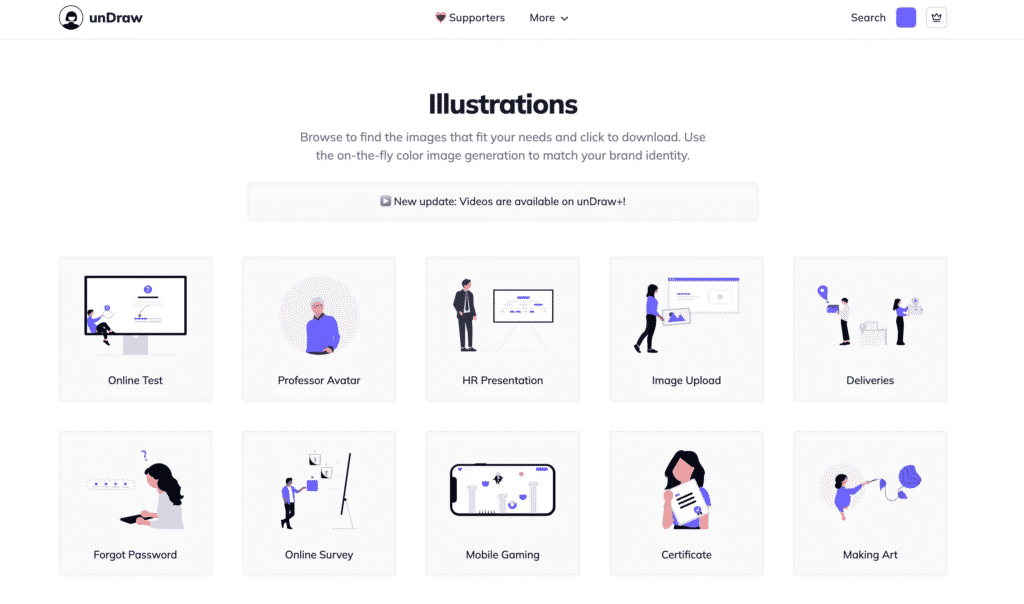
unDraw
- 商用利用:OK
- クレジット表記:不要
- 会員登録:不要
unDrawは、シンプルでスタイリッシュな線画のイラストを無料で提供している海外サイトです。
Web制作・ブログ・資料・アプリUIなど、あらゆる場面で使いやすい汎用的なデザインがそろっています。
トップページ上部の「色指定バー」で、自分のサイトやデザインに合わせたカラーに一括変換できるのがいいなと思います。

unDrawが一番好きです
あのシンプルでスタイリッシュなイラストがたまらないです。
※注意
フリー写真・素材サイトを使用する際は、必ずライセンス(規約)を確認してから利用しましょう。
まとめ|ブログの第一印象はアイキャッチ画像で決まる
アイキャッチ画像は、ブログの第一印象を左右する大切な要素です。
推奨サイズは1200px × 630px、形式はJPEG・PNG・WebPがおすすめです。
文字は読みやすく、画像は軽量に仕上げるのがポイントです。
初心者には、無料で使えてテンプレートも豊富なCanvaが最適です。
テンプレを活用すれば、誰でもおしゃれな画像が簡単に作れます。
まずは無料ツールで気軽に始めて、ちょっとした工夫でブログをもっと素敵にしてみましょう♪

【願いを込めて】素敵なアイキャッチ画像ができますように